敬业签Windows电脑桌面云便签怎么标记和查看已完成项目?
适用: Windows
发布时间:2020-07-17 13:37:26
一、打开已登录的敬业签Windows电脑桌面云便签,界面左侧可选择个人便签分类,选择一条要标记完成的便签内容;

二、右键单击该条便签内容,在弹出的操作菜单中选择“已完成”,即可将该条便签内容标记完成;
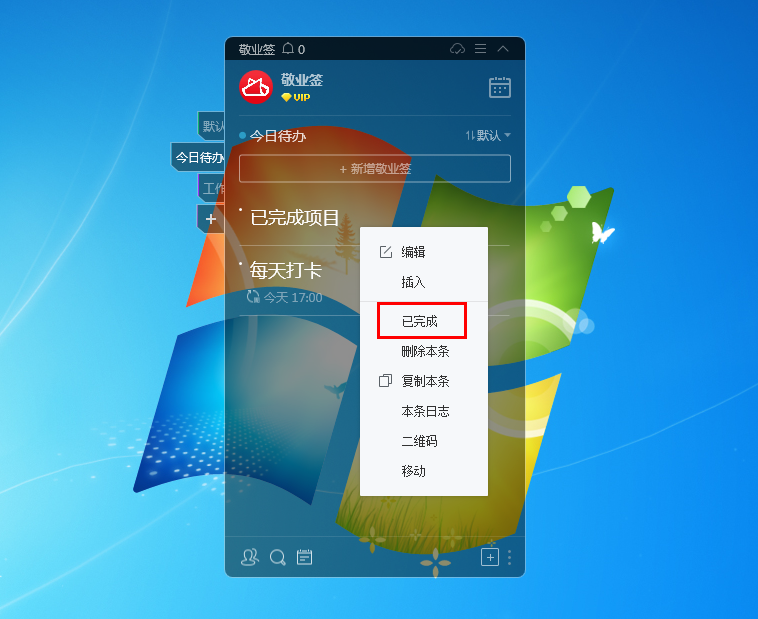
三、非重复提醒事项标记完成后默认会加上划掉的横线,设置重复提醒的便签事项标记完成后会自动跳转到下一次提醒时间;
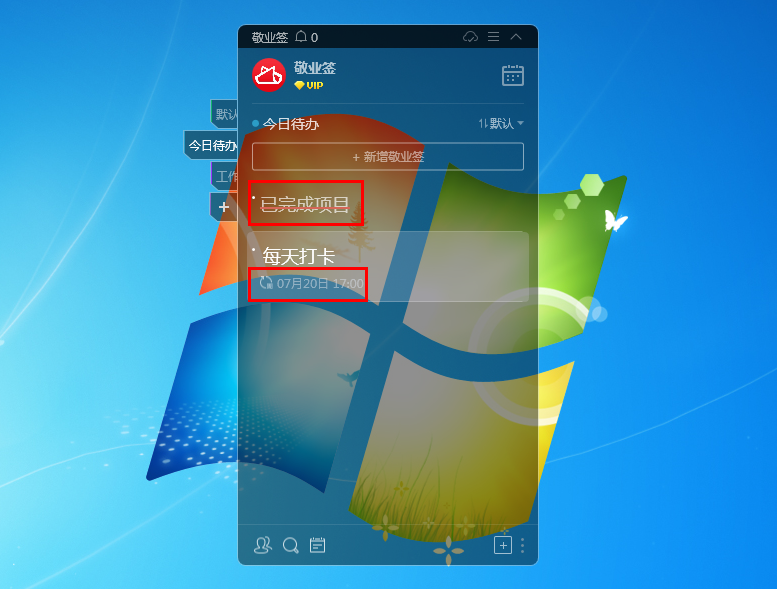
四、点击界面上方用户头像,或者在云便签右上方找到“设置”>“设置”,进入系统设置页面找到基本设置里的“内容完成效果”,可设置默认、隐藏划线或删除;
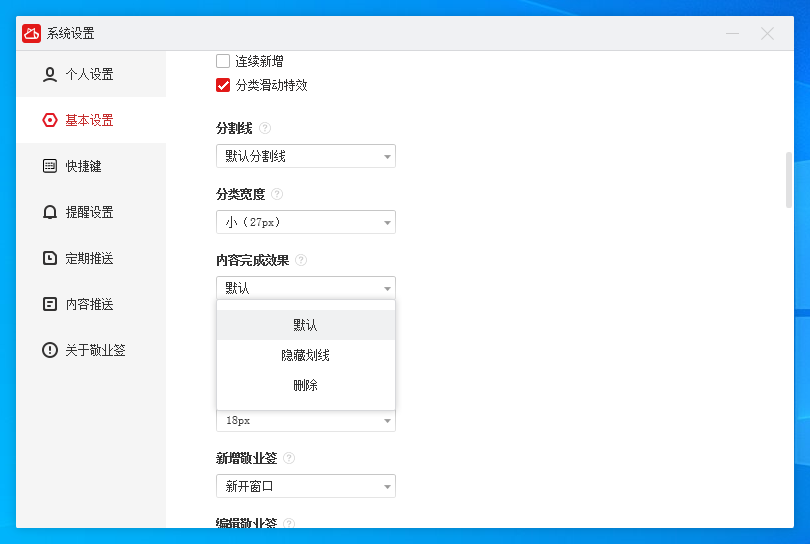
五、在云便签底部找到“完成”,可打开“时间轴-完成”列表,查看已完成的便签或待办内容,还会显示完成内容的时间及类型等信息,可选择开始、结束时间和分类,筛选查看已完成内容。
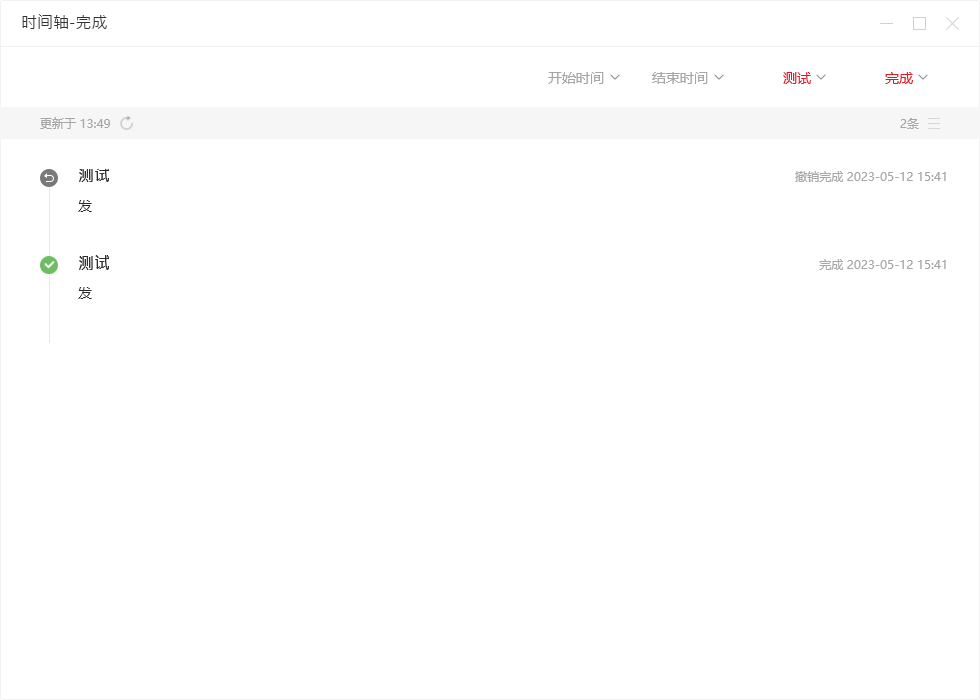
注:
已完成动作设置修改后,不针对未到达重复截止时间的重复提醒事项内容生效。
未能帮到你,很抱歉!
你还可以联系敬业签官方客服

官方QQ群

微信客服

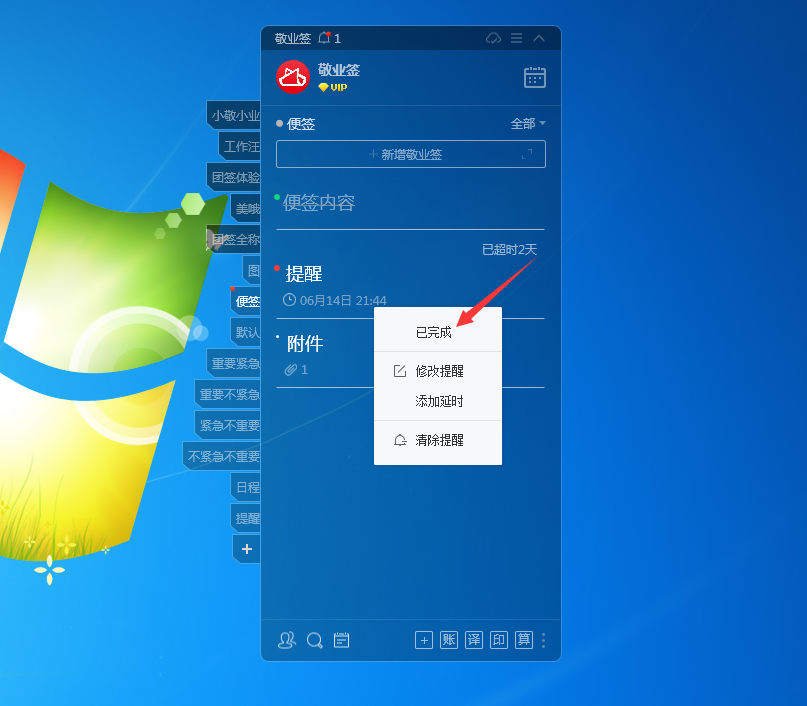
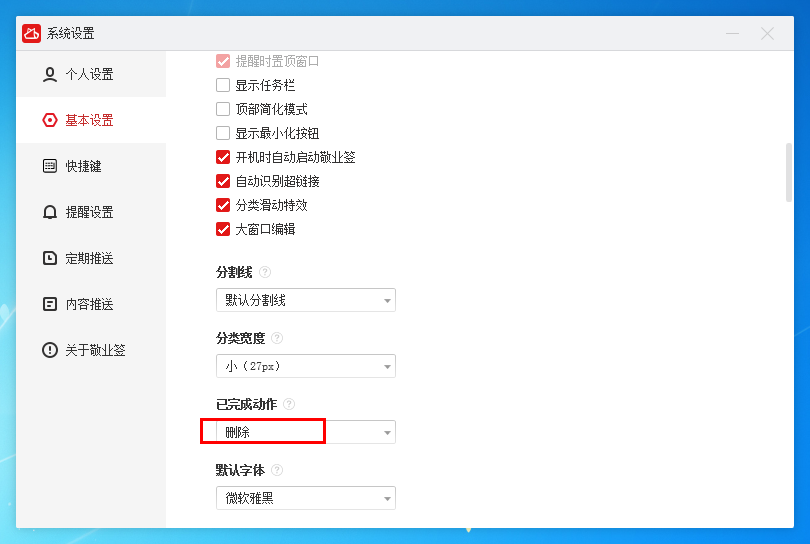






 豫公网安备41070202000535号
豫公网安备41070202000535号